Google Chrome nie odpowiada? Oto 8 sposobów, aby to naprawić!
Opublikowany: 2019-06-16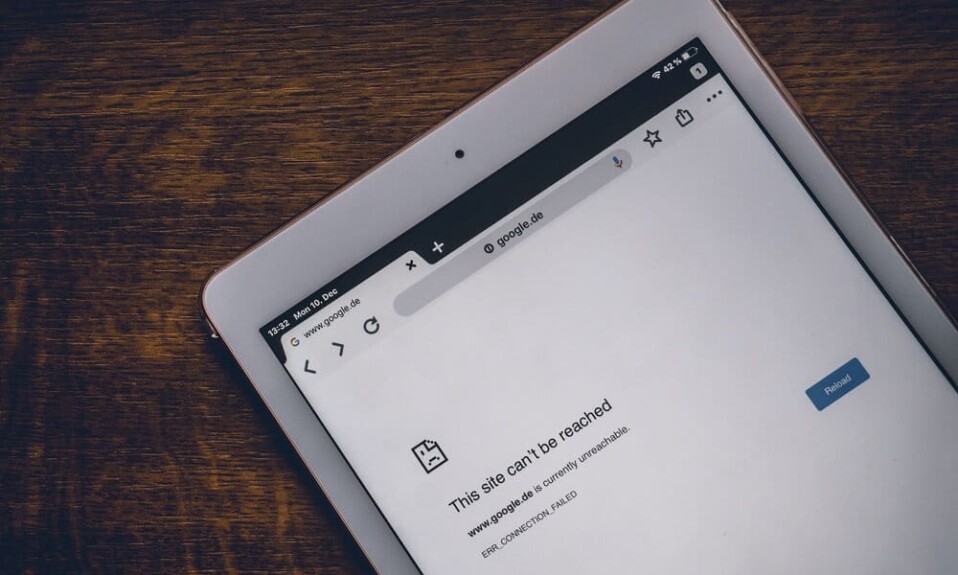
Napraw problem z brakiem odpowiedzi Google Chrome: Internet jest największym źródłem informacji. Nie ma na świecie niczego, o czym nie można by uzyskać informacji korzystając z Internetu. Aby jednak korzystać z Internetu, potrzebujesz przeglądarki, która zapewni Ci platformę do surfowania, wyszukiwania i wszystkich zadań, które chcesz wykonać w Internecie. Kiedy szukasz najlepszej przeglądarki do wykonania swojego zadania, pierwszą i najlepszą przeglądarką, o której myślisz, jest Google Chrome.
Google Chrome: Google Chrome to wieloplatformowa przeglądarka internetowa wydana, opracowana i utrzymywana przez Google. Można go bezpłatnie pobrać i używać. Jest to najbardziej stabilna, szybka i niezawodna przeglądarka. Jest to również główny składnik systemu operacyjnego Chrome, w którym służy jako platforma dla aplikacji internetowych. Kod źródłowy Chrome nie jest dostępny do użytku osobistego. Może być używany w dowolnym systemie operacyjnym, takim jak Linux, macOS, iOS i Android.
Google Chrome jest rozwijany przez programistów, więc nie jest w 100% wolny od błędów. Czasami po uruchomieniu chrome nie odpowiada i nie łączy się z Internetem. Czasami ciągle się zawiesza. Kiedy taka sytuacja ma miejsce, kusi Cię, aby przełączyć się na inne przeglądarki, takie jak Firefox, Internet Explorer itp., które oczywiście nie zapewniają tak dobrych wrażeń jak Chrome.
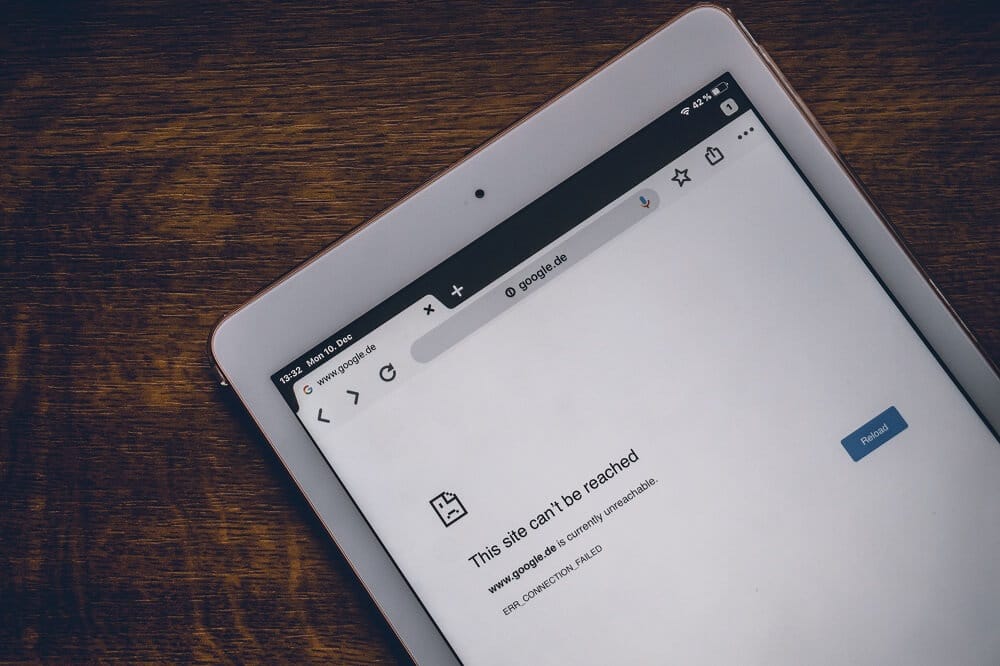
Różne problemy, z którymi zwykle borykają się użytkownicy, to:
- Google Chrome ciągle się zawiesza
- Google Chrome nie odpowiada
- Dana strona internetowa nie otwiera się
- Google Chrome nie odpowiada podczas uruchamiania
- Zamrażanie przeglądarki Google Chrome
Po przeczytaniu tego artykułu, jeśli napotkasz sytuację, w której Chrome nie odpowiada, nie musisz przełączać się na żadną inną przeglądarkę. Istnieje wiele sposobów naprawienia problemu z brakiem odpowiedzi w Chrome.
Zawartość
- Różne sposoby naprawienia braku odpowiedzi Google Chrome
- Metoda 1 - Spróbuj ponownie uruchomić Chrome
- Metoda 2 - Sprawdź działania w Chrome
- Metoda 3 – Sprawdzanie aktualizacji
- Metoda 4 - Wyłącz niepotrzebne lub niechciane rozszerzenia
- Metoda 5 - Skanuj w poszukiwaniu złośliwego oprogramowania
- Metoda 6 - Sprawdź konflikty aplikacji
- Metoda 7 - Wyłącz przyspieszenie sprzętowe
- Metoda 8 – Przywróć Chrome lub usuń Chrome
Różne sposoby naprawienia braku odpowiedzi Google Chrome
Upewnij się, że utworzyłeś punkt przywracania na wypadek, gdyby coś poszło nie tak.
Poniżej podano różne sposoby rozwiązania problemu z blokowaniem Google Chrome i przywrócenia go do stabilnego stanu.
Metoda 1 - Spróbuj ponownie uruchomić Chrome
Jeśli Twoja przeglądarka Google Chrome ulega awarii lub zawiesza się, przede wszystkim spróbuj ją ponownie uruchomić przed wprowadzeniem jakichkolwiek zmian w celu rozwiązania problemu.
1. Kliknij ikonę trzech kropek obecną w prawym górnym rogu.

2. Kliknij przycisk Wyjdź z menu, które się otworzy.
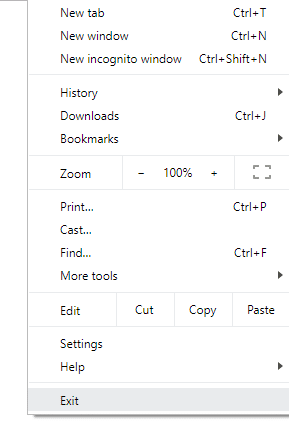
3.Google Chrome zostanie zamknięty.
4. Otwórz go ponownie, klikając ikonę Google Chrome obecną na pasku zadań lub klikając ikony dostępne na pulpicie.
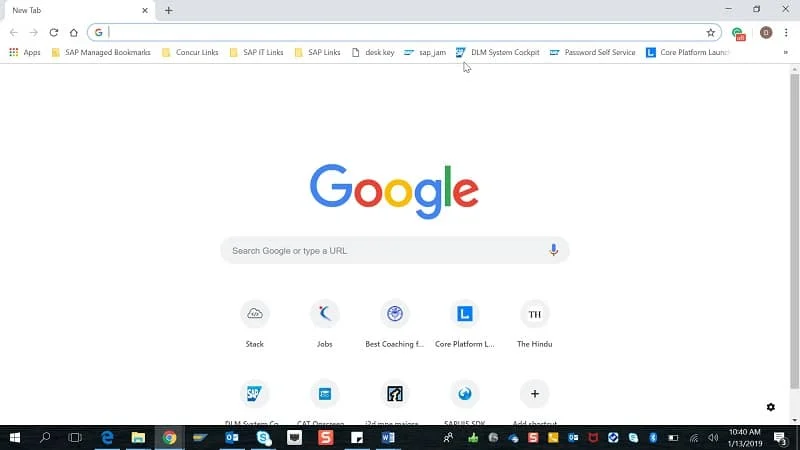
Po ponownym otwarciu Google Chrome Twój problem może zostać rozwiązany.
Metoda 2 - Sprawdź działania w Chrome
Możesz otwierać wiele kart w Chrome, a także pobierać wszystko równolegle do przeglądania tych kart. Ale wszystkie te czynności wymagają pamięci RAM komputera. Tak więc, jeśli twój komputer nie ma wystarczającej ilości pamięci RAM, otwieranie wielu kart lub równoległe pobieranie może zużywać zbyt dużo pamięci RAM i może spowodować awarię stron internetowych.
Aby więc zatrzymać zbyt duże zużycie pamięci RAM, zamknij nieużywane karty, wstrzymaj pobieranie, jeśli takie istnieją, i zamknij inne nieużywane programy uruchomione na komputerze. Aby sprawdzić, ile pamięci RAM zużywa Chrome i inne programy oraz zakończyć nieużywane programy, wykonaj następujące czynności:
1. Otwórz Menedżera zadań , wyszukując go za pomocą paska wyszukiwania i naciśnij przycisk Enter na klawiaturze.
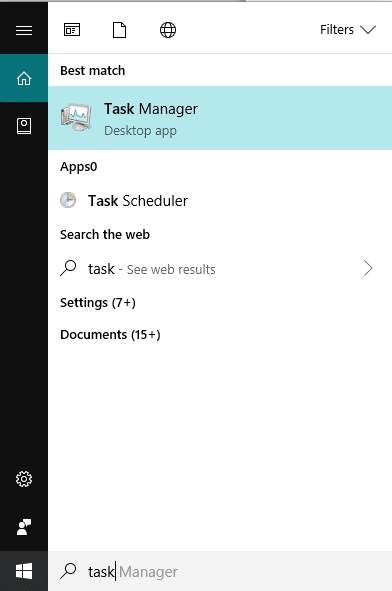
2. Twój Menedżer zadań pokaże wszystkie aktualnie uruchomione programy wraz z ich szczegółami, takimi jak zużycie procesora, pamięć itp.
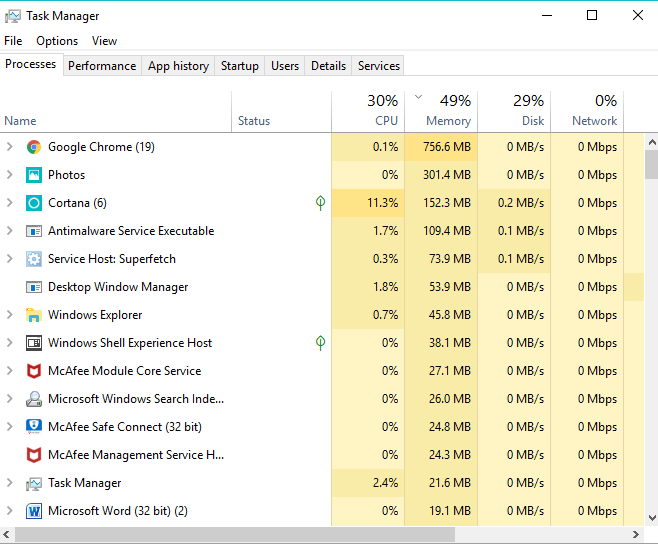
3. Spośród aktualnie uruchomionych na komputerze aplikacji, jeśli znajdziesz nieużywaną aplikację , zaznacz ją i kliknij opcję Zakończ zadanie dostępną w prawym dolnym rogu okna Menedżera zadań.
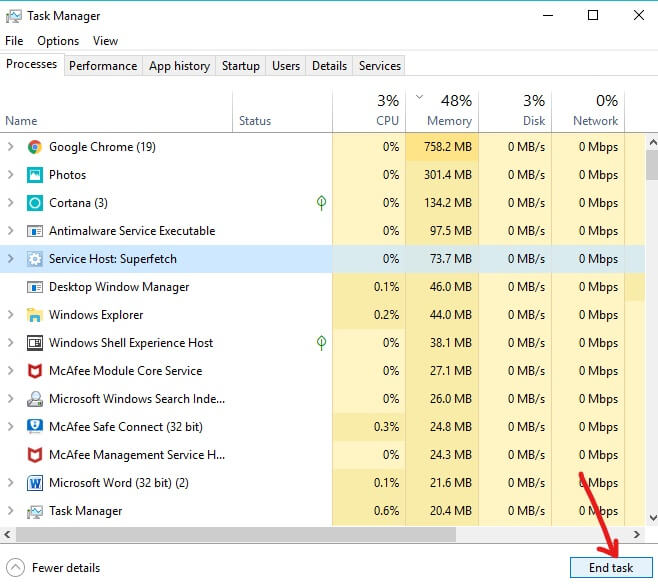
Po zamknięciu nieużywanych programów i dodatkowych kart z Chrome ponownie spróbuj uruchomić Chrome i tym razem możesz rozwiązać problem z brakiem odpowiedzi w przeglądarce Google Chrome , jeśli nie, przejdź do następnej metody.
Metoda 3 – Sprawdzanie aktualizacji
Istnieje możliwość, że Google Chrome nie działa poprawnie, ponieważ oczekuje pewnych aktualizacji, ale nie może ich pobrać i zainstalować. Tak więc, sprawdzając, czy są dostępne jakieś aktualizacje, możesz rozwiązać problem z brakiem odpowiedzi Google Chrome.
1. Kliknij ikonę trzech kropek dostępną w prawym górnym rogu Chrome.

2.Kliknij przycisk Pomoc z menu, które się otworzy.
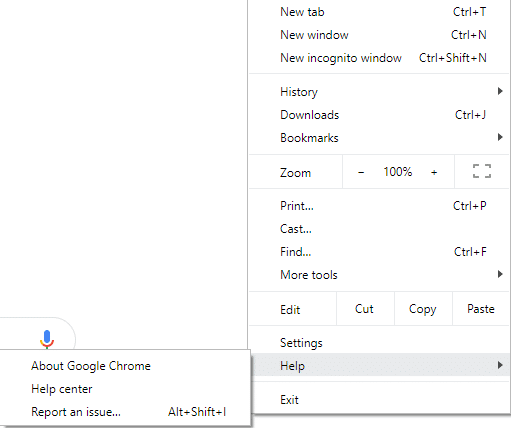
3. W opcji Pomoc kliknij O Google Chrome.
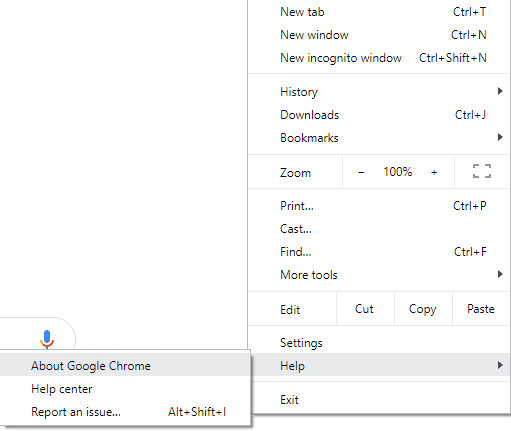
4. Jeśli są dostępne aktualizacje, Google Chrome rozpocznie ich pobieranie.
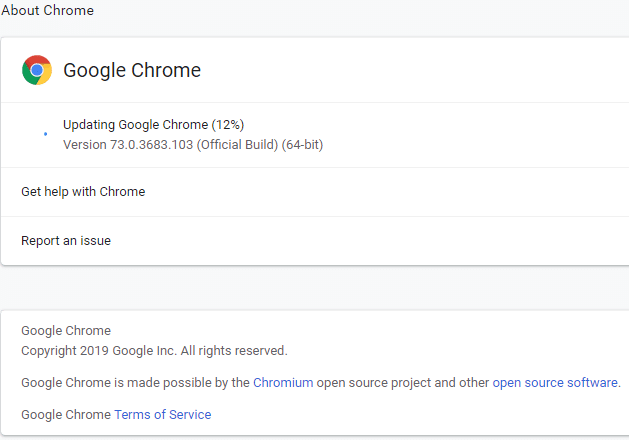
5. Gdy Chrome zakończy pobieranie i instalowanie aktualizacji, kliknij przycisk Uruchom ponownie.
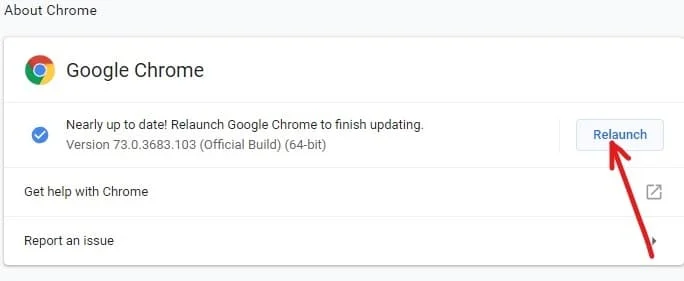
Po zaktualizowaniu Google Chrome może zacząć działać prawidłowo, a problem z blokowaniem Chrome może zostać rozwiązany.
Metoda 4 - Wyłącz niepotrzebne lub niechciane rozszerzenia
Google Chrome może nie działać poprawnie z powodu zainstalowanych rozszerzeń. Jeśli masz zbyt wiele niepotrzebnych lub niechcianych rozszerzeń, spowoduje to spowolnienie Twojej przeglądarki. Usuwając lub wyłączając nieużywane rozszerzenia, możesz rozwiązać swój problem.
1. Kliknij ikonę trzech kropek dostępną w prawym górnym rogu Chrome.

2. Kliknij opcję Więcej narzędzi z menu, które się otworzy.
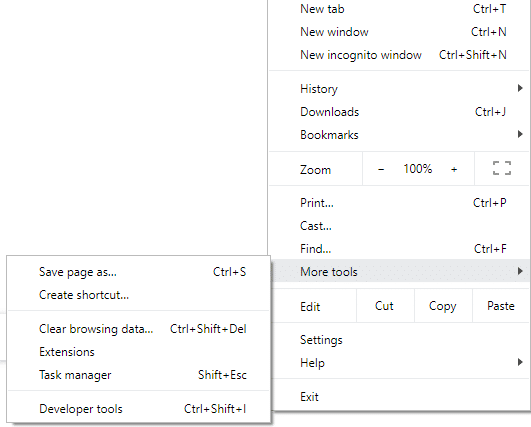
3. W obszarze Więcej narzędzi kliknij Rozszerzenia.
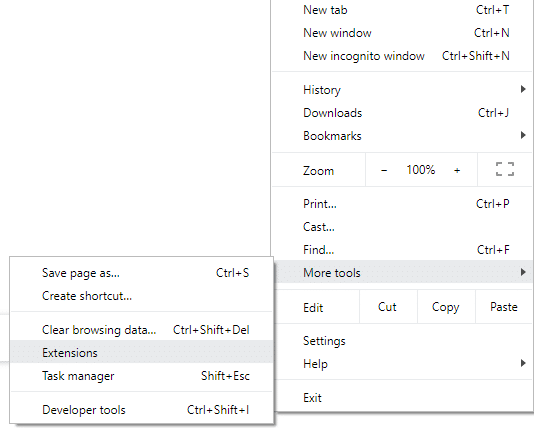
4. Teraz otworzy stronę, która pokaże wszystkie aktualnie zainstalowane rozszerzenia.
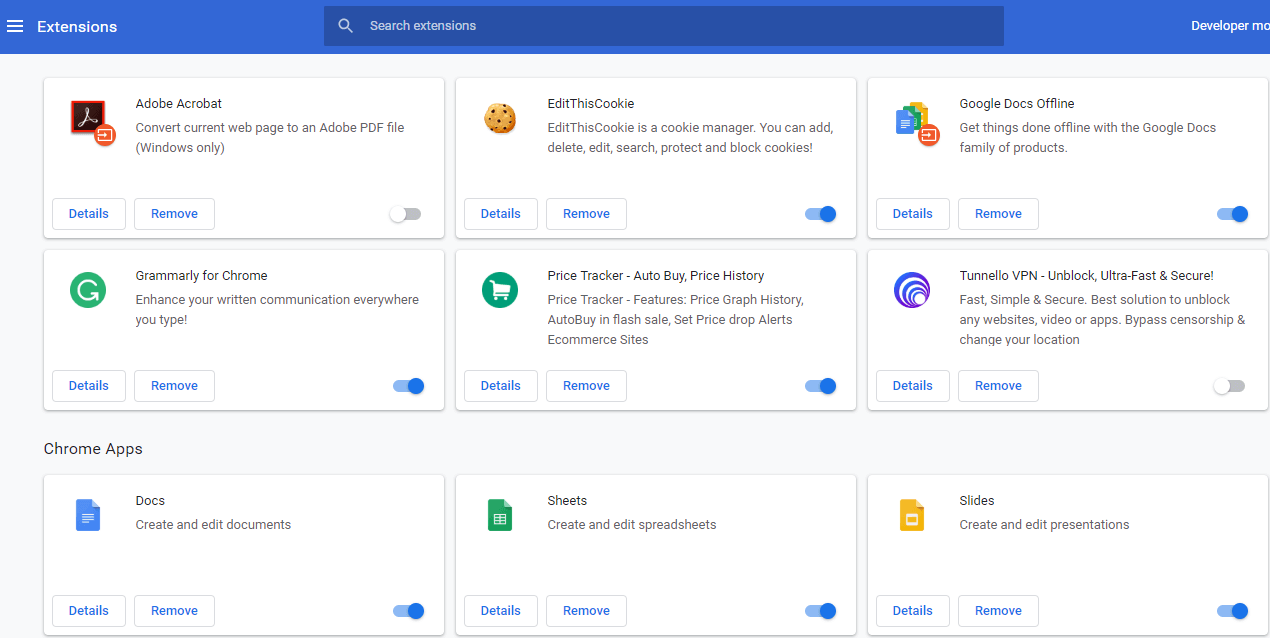
5. Teraz wyłącz wszystkie niechciane rozszerzenia, wyłączając przełącznik powiązany z każdym rozszerzeniem.
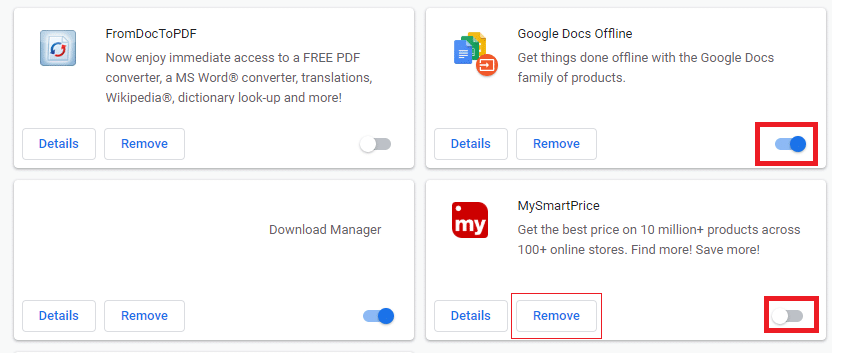
6. Następnie usuń te rozszerzenia, które nie są używane, klikając przycisk Usuń.
Jeśli masz wiele rozszerzeń i nie chcesz ręcznie usuwać ani wyłączać każdego rozszerzenia, otwórz tryb incognito, który automatycznie wyłączy wszystkie aktualnie zainstalowane rozszerzenia.
Metoda 5 - Skanuj w poszukiwaniu złośliwego oprogramowania
Złośliwe oprogramowanie może być również przyczyną problemu z brakiem odpowiedzi w przeglądarce Google Chrome. W przypadku regularnej awarii przeglądarki należy przeskanować system za pomocą zaktualizowanego oprogramowania antywirusowego lub antywirusowego, takiego jak Microsoft Security Essential (który jest darmowym i oficjalnym programem antywirusowym firmy Microsoft). W przeciwnym razie, jeśli masz inne skanery antywirusowe lub złośliwe oprogramowanie, możesz ich również użyć do usunięcia złośliwego oprogramowania z systemu.
Chrome ma własny wbudowany skaner złośliwego oprogramowania, który musisz odblokować, aby przeskanować Google Chrome.
1. Kliknij ikonę trzech kropek dostępną w prawym górnym rogu.

2. Kliknij Ustawienia w menu, które się otworzy.

3. Przewiń w dół na dole strony Ustawienia, a zobaczysz tam opcję Zaawansowane .


4. Kliknij przycisk Zaawansowane, aby wyświetlić wszystkie opcje.
5. W zakładce Resetuj i wyczyść kliknij Wyczyść komputer.
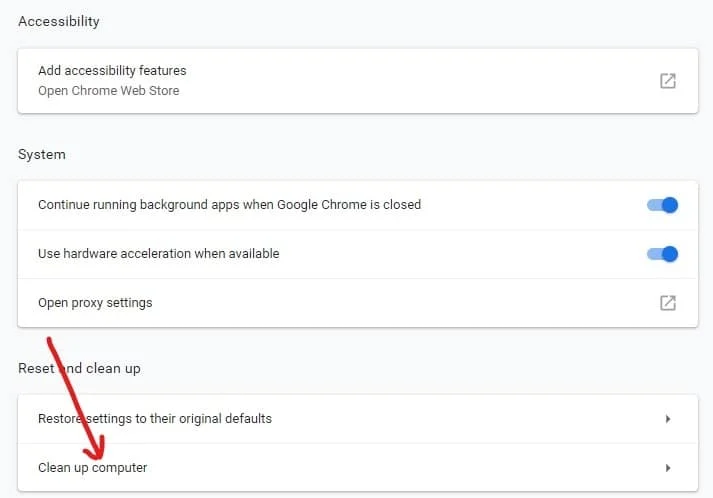
6. Wewnątrz zobaczysz opcję Znajdź szkodliwe oprogramowanie . Kliknij przycisk Znajdź znajdujący się przed opcją Znajdź szkodliwe oprogramowanie, aby rozpocząć skanowanie.
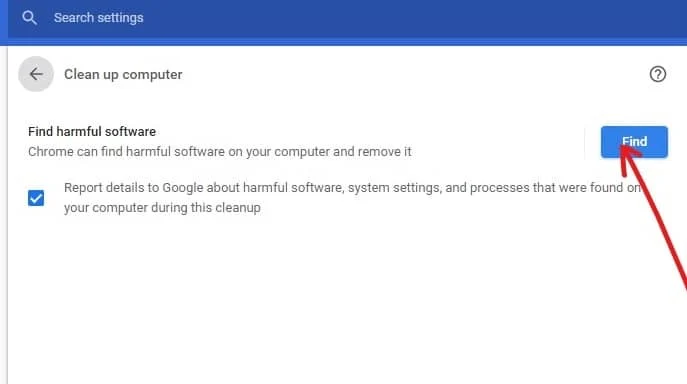
7.Wbudowany skaner złośliwego oprogramowania Google Chrome rozpocznie skanowanie i sprawdzi, czy nie ma szkodliwego oprogramowania, które powoduje konflikt z Chrome.
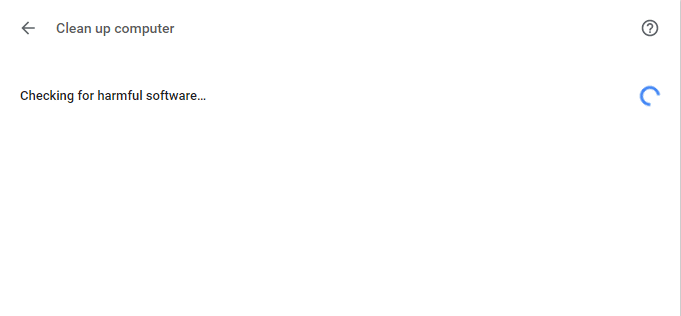
8. Po zakończeniu skanowania Chrome poinformuje Cię, czy znajdzie jakieś szkodliwe oprogramowanie, czy nie.
9. Jeśli nie ma szkodliwego oprogramowania, dobrze jest iść, ale jeśli zostaną znalezione jakiekolwiek szkodliwe programy, możesz kontynuować i usunąć je z komputera.
Metoda 6 - Sprawdź konflikty aplikacji
Czasami inne aplikacje uruchomione na komputerze mogą zakłócać działanie przeglądarki Google Chrome. Google Chrome zapewnia nowszą funkcję, która pomaga dowiedzieć się, czy na komputerze działa taka aplikacja, czy nie.
1. Kliknij ikonę trzech kropek dostępną w prawym górnym rogu.

2. Kliknij przycisk Ustawienia z menu, które się otworzy.

3. Przewiń w dół na dole strony Ustawienia, a zobaczysz tam opcję Zaawansowane .

4. Kliknij przycisk Zaawansowane, aby wyświetlić wszystkie opcje.
5. Przewiń w dół i kliknij Aktualizuj lub usuń niekompatybilne aplikacje.
6. Tutaj Chrome pokaże wszystkie aplikacje uruchomione na twoim komputerze i powodujące konflikt z Chrome.
7. Usuń wszystkie te aplikacje, klikając przycisk Usuń znajdujący się przed tymi aplikacjami.
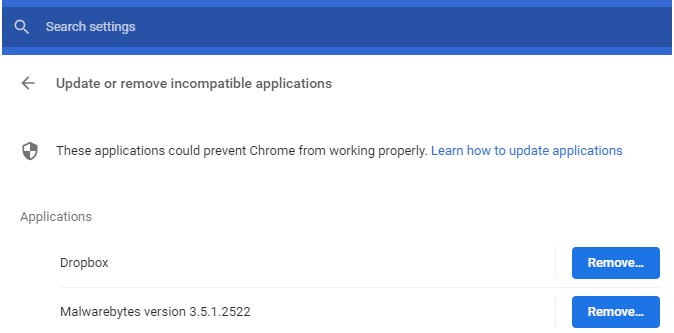
Po wykonaniu powyższych kroków wszystkie aplikacje, które powodowały problem, zostaną usunięte. Teraz spróbuj ponownie uruchomić Google Chrome i możesz rozwiązać problem z brakiem odpowiedzi na Google Chrome.
Metoda 7 - Wyłącz przyspieszenie sprzętowe
Przyspieszenie sprzętowe to funkcja przeglądarki Google Chrome, która przenosi ciężką pracę na inny komponent, a nie na procesor. Prowadzi to do płynnego działania przeglądarki Google Chrome, ponieważ procesor komputera nie będzie obciążony. Często akceleracja sprzętowa przekazuje tę ciężką pracę GPU.
Ponieważ włączenie przyspieszania sprzętowego pomaga Chrome działać doskonale, ale czasami powoduje również problem i zakłóca działanie Google Chrome. Tak więc, wyłączając akcelerację sprzętową , problem z brakiem odpowiedzi Google Chrome może zostać rozwiązany.
1. Kliknij ikonę trzech kropek dostępną w prawym górnym rogu.

2. Kliknij przycisk Ustawienia z menu, które się otworzy.

3. Przewiń w dół na dole strony Ustawienia, a zobaczysz tam opcję Zaawansowane .

4. Kliknij przycisk Zaawansowane, aby wyświetlić wszystkie opcje.
5. W zakładce System zobaczysz opcję Użyj przyspieszenia sprzętowego, gdy jest dostępna.
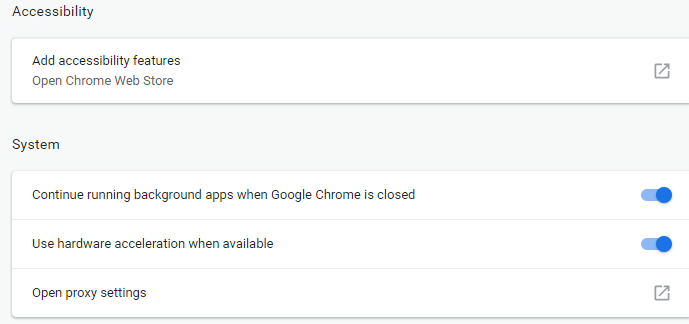
6. Wyłącz przycisk znajdujący się przed nim, aby wyłączyć funkcję przyspieszenia sprzętowego.
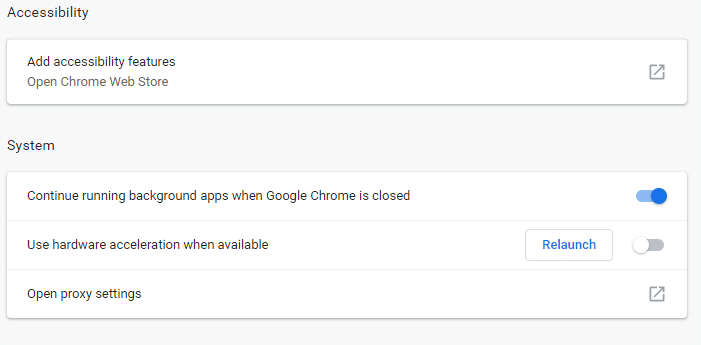
7. Po wprowadzeniu zmian kliknij przycisk Uruchom ponownie, aby ponownie uruchomić Google Chrome.
Po ponownym uruchomieniu przeglądarki Chrome ponownie spróbuj uzyskać do niej dostęp, a teraz problem z blokowaniem przeglądarki Google Chrome może zostać rozwiązany.
Metoda 8 – Przywróć Chrome lub usuń Chrome
Jeśli po wypróbowaniu wszystkich powyższych kroków problem nadal nie został rozwiązany, oznacza to, że wystąpił poważny problem z przeglądarką Google Chrome. Więc najpierw spróbuj przywrócić Chrome do pierwotnej postaci, tj. usuń wszystkie zmiany wprowadzone w Google Chrome, takie jak dodanie rozszerzeń, dowolnych kont, haseł, zakładek, wszystkiego. Dzięki temu Chrome będzie wyglądał jak świeża instalacja i to również bez ponownej instalacji.
Aby przywrócić Google Chrome do ustawień domyślnych, wykonaj poniższe czynności:
1. Kliknij ikonę trzech kropek dostępną w prawym górnym rogu.

2. Kliknij przycisk Ustawienia z menu, które się otworzy.

3. Przewiń w dół na dole strony Ustawienia, a zobaczysz tam opcję Zaawansowane .

4. Kliknij przycisk Zaawansowane, aby wyświetlić wszystkie opcje.
5. W zakładce Resetuj i wyczyść znajdziesz opcję Przywróć ustawienia do ich oryginalnych wartości domyślnych .
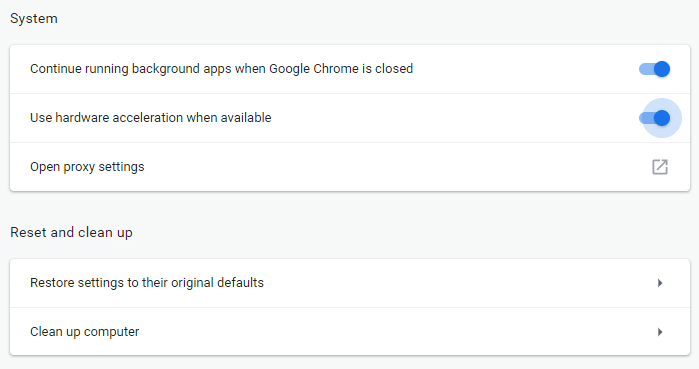
6. Kliknij Przywróć ustawienia do ich oryginalnych wartości domyślnych.
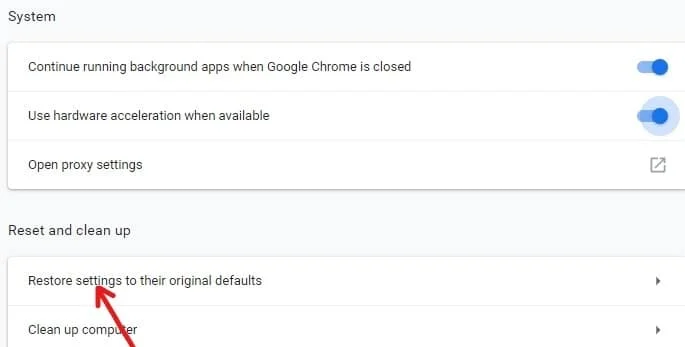
7. Otworzy się poniższe okno dialogowe, w którym znajdziesz wszystkie szczegóły dotyczące przywracania ustawień Chrome.
Uwaga: Przed kontynuowaniem przeczytaj uważnie podane informacje, ponieważ może to doprowadzić do utraty niektórych ważnych informacji lub danych.
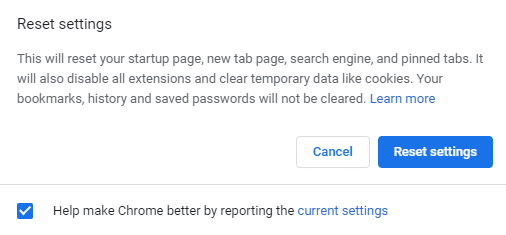
8. Po upewnieniu się, że chcesz przywrócić chrome do oryginalnych ustawień, kliknij przycisk Resetuj ustawienia .
Po wykonaniu powyższych kroków przeglądarka Google Chrome przywróci pierwotną formę i spróbuje uzyskać dostęp do Chrome. Jeśli nadal nie działa, problem z brakiem odpowiedzi Google Chrome można rozwiązać, całkowicie usuwając Google Chrome i instalując go ponownie od zera.
1. Naciśnij klawisz Windows + I, aby otworzyć Ustawienia , a następnie kliknij ikonę Aplikacje.
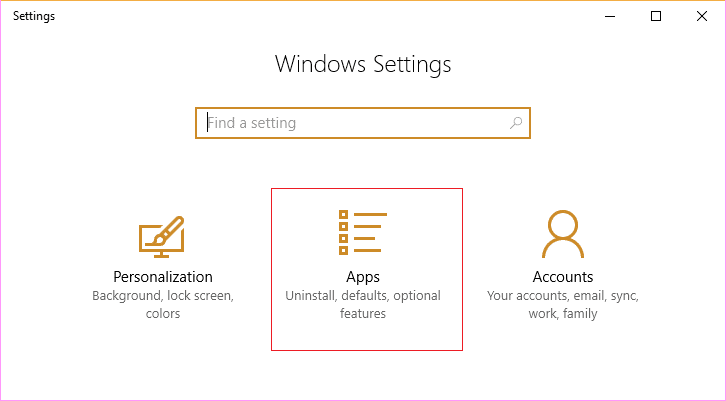
2. W obszarze Aplikacje kliknij opcję Aplikacje i funkcje w menu po lewej stronie.
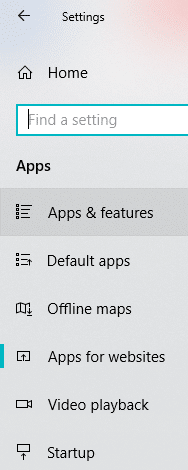
3. Otworzy się lista aplikacji i funkcji zawierająca wszystkie aplikacje zainstalowane na komputerze.
4.Z listy wszystkich zainstalowanych aplikacji znajdź Google Chrome.
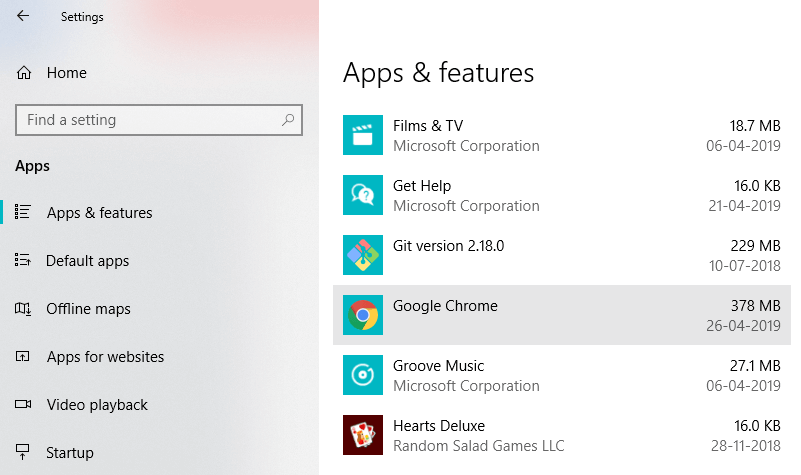
5. Kliknij Google Chrome w sekcji Aplikacje i funkcje. Otworzy się nowe rozszerzone okno dialogowe.
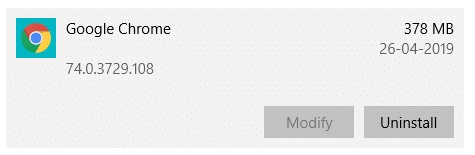
6. Kliknij przycisk Odinstaluj.
7. Twoja przeglądarka Google Chrome zostanie teraz odinstalowana z komputera.
Aby poprawnie ponownie zainstalować Google Chrome, wykonaj poniższe czynności:
1. Otwórz dowolną przeglądarkę i wyszukaj pobierz Chrome i otwórz pierwszy link.
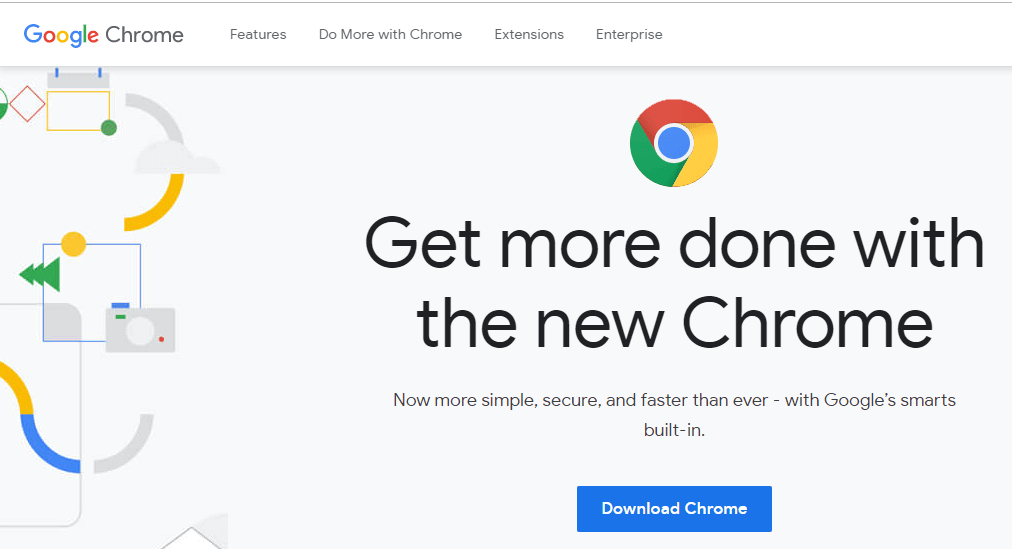
2. Kliknij Pobierz Chrome.
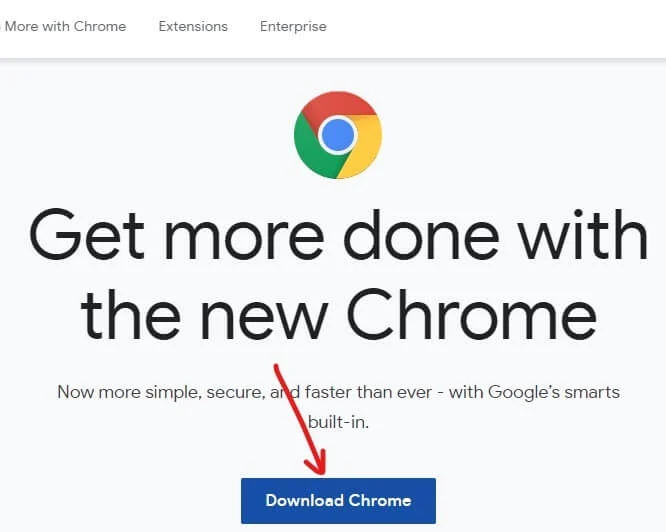
3. Pojawi się poniższe okno dialogowe.
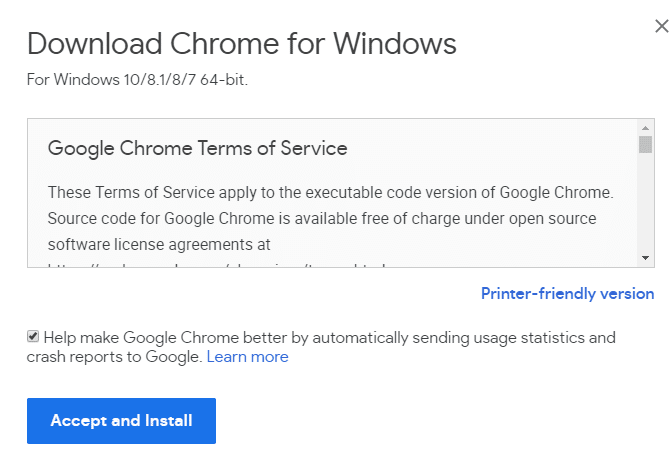
4. Kliknij Zaakceptuj i zainstaluj.
5. Rozpocznie się pobieranie Chrome.
6. Po zakończeniu pobierania otwórz Instalatora.
7. Kliknij dwukrotnie plik instalacyjny, aby rozpocząć instalację.
Po zakończeniu instalacji uruchom ponownie komputer.
Zalecana:
- Wyłącz kontrolę konta użytkownika (UAC) w systemie Windows 10
- Napraw nie można utworzyć grupy domowej w systemie Windows 10
- 2 sposoby na utworzenie konta gościa w systemie Windows 10
- Co to jest plik CSV i jak otworzyć plik .csv?
Mam nadzieję, że ten artykuł był pomocny i możesz teraz łatwo naprawić Google Chrome nie odpowiada w systemie Windows 10 , ale jeśli nadal masz jakieś pytania dotyczące tego samouczka, możesz je zadać w sekcji komentarzy.
